Šiame įraše pateikiami sprendimai, kaip pataisyti 0x8024800C „Windows“ naujinimo klaida . Klaidos kodas 0x8024800C rodo, kad atsisiunčiant ir diegiant „Windows“ naujinimus kilo problema. Laimei, galite vadovautis keliais paprastais patarimais, kad ištaisytumėte klaidą.
0x8024800C
WU_E_DS_LOCKTIME EXPIRED
Duomenų saugyklos skyriaus nepavyko užrakinti per nustatytą laiką.
Ištaisykite 0x8024800C „Windows“ naujinimo klaidą
Norėdami ištaisyti „Windows“ naujinimo klaidos kodą 0x8024800C „Windows 11/10“ kompiuteryje, vadovaukitės šiais pasiūlymais:
- Paleiskite „Windows Update“ trikčių šalinimo įrankį
- Keisti interneto ryšį
- Įsitikinkite, kad turite greitą interneto ryšį
- Iš naujo nustatykite „Windows Update“ komponentus
- Paleiskite „Windows Update“ švarios įkrovos būsenoje
Dabar pažvelkime į juos išsamiai.
švarus pagrindinis langas 10
1] Paleiskite „Windows Update“ trikčių šalinimo įrankį

Prieš atlikdami bet kokius sistemos pakeitimus, pabandykite paleisti Windows naujinimo trikčių šalinimo įrankį. The „Windows Update“ trikčių šalinimo įrankis yra „Microsoft“ integruota priemonė, padedanti automatiškai ištaisyti naujinimo klaidas. Štai kaip galite paleisti „Windows“ naujinimo trikčių šalinimo įrankį:
- Atviras Nustatymai paspausdami Windows + I klavišų kombinacija.
- Eikite į Sistema > Trikčių šalinimas > Kiti trikčių šalinimo įrankiai .
- Čia, spustelėkite Bėk šalia Windows 'naujinimo .
2] Įsitikinkite, kad turite greitą interneto ryšį
Tada įsitikinkite, kad interneto ryšys, prie kurio esate prisijungę, yra stabilus. Jei interneto ryšys lėtas, „Windows“ naujinimo tarnybai gali kilti problemų prisijungiant prie „Windows“ serverio. Atlikę greičio testą padėsite užtikrinti, kad interneto ryšys būtų pakankamai greitas, kad galėtumėte atsisiųsti ir įdiegti naujinimus.
3] Pakeiskite interneto ryšį
Jei interneto greitis yra mažesnis nei pasirinktas planas, atlikę greičio testą pabandykite prisijungti prie kito tinklo. Jei naudojate laidinį ryšį, pabandykite perjungti į belaidį ryšį arba prisijunkite prie mobiliojo viešosios interneto prieigos taško. Tai gali padėti nustatyti, ar problema kyla dėl naudojamo ryšio tipo.
4] Iš naujo nustatykite „Windows Update“ komponentus
Sugadinti Windows naujinimo komponentai yra dar viena priežastis, dėl kurios atsiranda 0x8024800C Windows naujinimo klaida. Šiuose komponentuose yra talpyklos failų, kurie veikia kaip „Windows“ naujinimų diegimo saugykla. „Windows Update“ komponentų nustatymas iš naujo gali išvalyti ir atkurti visus šiuos sistemos failus į numatytąją būseną.
5] Paleiskite „Windows Update“ švarios įkrovos būsenoje
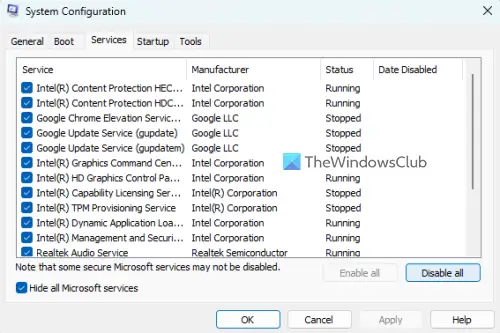
Jei nė vienas iš šių pasiūlymų nepadėjo paleisti „Windows“ naujinimų Švarios įkrovos būsena . Kai jūsų įrenginys bus paleistas švariai, veiks tik reikalingi komponentai ir programos. Tai turėtų pašalinti daugumą priežasčių ir lengvai įdiegti „Windows“ naujinimus.
Skaityti: Klaida 0x80070015, skirta „Windows Update“.
Tikiuosi, kad šie pasiūlymai jums padės.
Kas yra klaida 0x8024800c Windows 11 naujinimas?
Klaidos kodas 0x8024800c dažniausiai atsiranda atsisiunčiant ir diegiant Windows naujinimus. Norėdami tai išspręsti, įsitikinkite, kad interneto ryšys yra pakankamai greitas, ir iš naujo nustatykite „Windows“ naujinimo komponentus.
Kaip ištaisyti „Windows Update“ klaidos kodą 0x8024401c?
„Windows Update“ klaidos kodas 0x8024401c atsirado dėl klaidos naudojant „Windows Update“ paslaugą arba tinklo konfigūraciją. Ją galite išspręsti paleisdami „Windows“ naujinimo trikčių šalinimo įrankį ir įdiegę naujinimus švarios įkrovos režimu.





![Failų istorijos nustatymuose radome klaidų [Pataisyta]](https://prankmike.com/img/file-history/BA/we-found-errors-in-your-file-history-settings-fixed-1.png)



![Norint paleisti šią programą, reikia įdiegti .NET Core [Pataisyti]](https://prankmike.com/img/net/EB/to-run-this-application-you-must-install-net-core-fix-1.png)




